- 12
- 21
- 67
videoforelesninger er en morsom Og kreativ måte å hjelpe elevene til å forstå materialet på bruke et engasjerende medium. Med lett-å-bruke programvare og bare noen få stykker av utstyr, kan du komme i gang med en gang. Ha det gøy å lage videoer på din egen tid og på din egen måte. Vi vet alle at barn er avhengige av deres elektroniske enheter og ser På YouTube-videoer, så la oss dra nytte av deres interesse og snike seg i noen instruksjoner.
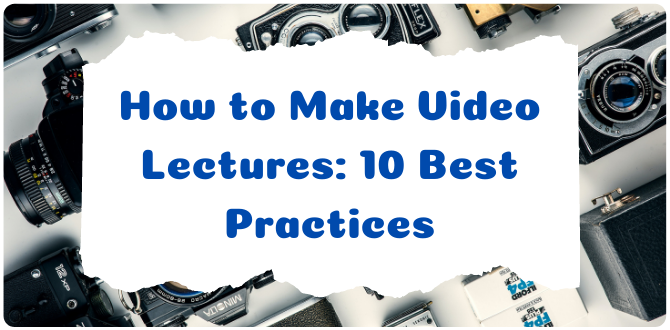
hvis du ikke kan vente med å komme i gang med videoopptak, les artikkelen min med anmeldelser av beste kameraer for opptak av klasseromsforelesninger. Du vil finne det både enkle og billige kameraer for opptak online leksjoner og profesjonelle videokameraer for å lage super-høy kvalitet videoer. Du vil kanskje også sjekke ut mine vurderinger av de beste diktafoner. Dykk rett inn for å velge enhetene som passer perfekt til dine behov.
La oss komme i gang ved å se på noen tips om hvordan du lager videoforelesninger

- I. Lecture Capture
- Ansatte Ved University Of Washington forklarer Tegrity-teknologien og hvordan de bruker Den til å forbedre elevenes læring
- II. Demonstrasjon
- Demonstrasjonsvideo med Tips for å vise guidede notater ved hjelp av tavler
- Prøvde og sanne praktiske råd for å lage profesjonelle videoer på et budsjett
- III. Talking-Head Video
- Et godt eksempel på hvordan man lager en videoforelesning med få distraksjoner og enkelt utstyr
- Enkel å se video om å lage en snakkende forelesningsvideo med utstyr du sannsynligvis allerede har
- Enkel video som viser hvor enkelt det er å ta opp videoforelesninger på kontoret med tre stykker utstyr
- Enkel video som gir råd om opptak av videoforelesninger i klasserommet med minimum tidsforpliktelse
- IV. Vo Presentasjon& Screencast (kun video)
- Vincent Rancaniello tilbyr sine tips og triks for å lage engasjerende videoer på virologi
- V. Interaktiv Forelesning
- artikkelen om hvordan du bruker videoforelesningspresentasjoner du allerede har opprettet, og gjør dem interaktive for å engasjere studenter.
- VI. Å Forberede En Videoforelesning
- læreren trekker tips om hva som vil hjelpe med fjernundervisning
- Konklusjon
I. Lecture Capture
en av de enkleste måtene å beholde og arkivere leksjonene dine er gjennom lecture capture. Du kan gjøre dette ved hjelp av en forelesningsvideoopptaker eller et webkamera for klasserommet. Jeg vil gjerne dele et eksempel på en forelesningsfangst jeg finner interessant og verdt å se og til og med gjenta.
Ansatte Ved University Of Washington forklarer Tegrity-teknologien og hvordan de bruker Den til å forbedre elevenes læring
Kevin Mihata forklarer hvordan fakultetet ved høgskolen bruker teknologien til å presentere materiale eksternt, ta opp forelesninger i klassen for studenter å gjennomgå etter klassen og pre-record forelesninger for studenter å se før de kommer til klassen. Lærere bruker programvaren til å ta opp forelesninger ved hjelp av bærbare datamaskiner mens de underviser, eller før klassen på kontoret eller hjemme hvis læreren må gå glipp av en klasse. Funksjonen pause og gjenta hjelper engelskspråklige elever, studenter med funksjonshemninger og studenter som ikke er kjent med materialet.Programvare: De bruker et program kalt Tegrity Fra McGraw Hill Education for å lage sine forelesninger.
Godbiter jeg fant:
- Studenter liker det fordi det er video og supplerende notater.
- Lærere kan tilby materiale å bli sett før klassen så kontakt timer kan brukes for aktiv læring som gruppearbeid og problemløsning.
- Det er enkelt å bruke og gjør elevene mer vellykkede.
II. Demonstrasjon
Jeg liker demonstrasjonsvideoer for å hjelpe elevene å forstå trinnvise instruksjoner eller som en måte å gjennomgå innhold på. Den beste måten å registrere forelesninger i klasserommet er ved å finne ut utstyret du trenger og informasjonen du vil formidle. Det beste med en demonstrasjonsvideo er at presentasjonen er klar, og det er flott for visuelle elever så vel som auditive elever.
Demonstrasjonsvideo med Tips for å vise guidede notater ved hjelp av tavler
Lance Bledsoe er mattelærer, Og i denne videoen gir Han en trinnvis presentasjon om hvordan og hvor han lager leksjonene sine. Han forbereder sine tavler og guidede notater før du starter leksjonen, og gir tips om utstyr og belysning og hvordan du setter opp for en video forelesning. Han viser også prosessen med å lage flere » tar » før han fanger det han vil vise sine studenter. Til slutt gir han noen praktiske råd om opplasting av den endelige videoen.
Verktøy: Han bruker tavler og markører, et kamera for opptak av forelesninger og et stativ.
Programvare: MP4 video
Godbiter jeg fant:
- jeg liker måten han bruker de faktiske guidede notatene han gir til elevene sine for å lage presentasjonen, på en tavle slik at elevene kan modellere notatene sine.
- plug-and-play-funksjonen på videoopptaksenheten er enkel og lett. Han drar bare OG slipper MP4 til Sin YouTube-kanal.
Prøvde og sanne praktiske råd for å lage profesjonelle videoer på et budsjett
Sean Cannell og John Mediana gir en energisk beskrivelse av hva som foregår bak kulissene og hvordan man lager videoforelesninger. De viser billige måter å lage videoer med minimum utstyr.
Sjekk ut hvor mye moro og energi disse to har som de går over minimum utstyr og hvordan å lage online videoforelesninger. Sean viser også hvordan å skjule noe innhold holder elevene fokusert og lurer på hva som kommer neste. Gutta viser hvor viktig det er å ha en retningsmikrofon og softbox for belysning.
gutta setter opp utstyret sitt før opptak, og har de skriptede delene forberedt med en teleprompter. Stig bruker notater på en tavle som ikke er en del av videoen til å veilede hans diskusjon, og står nær presentasjonen tavlen mens du går gjennom informasjonen. Han ser direkte inn i kameraet for å få seerne til å føle at han snakker direkte til dem. Etter at de er ferdig med opptak, redigeres videoen og lastes opp til internett.
Verktøy: De bruker en hjemmelaget $ 5 teleprompter, iPad, lighting stand, Dry erase board og Indekskort i forskjellige farger. For en opptaksenhet bruker De Canon EOS 5D Mark II og En Rode VideoMic. Lydutstyr inkluderer En Lang Kabel Til Rode Mikrofon og en reflektor som gir mykt lys uten skygger.
Programvare: Teleprompter App for manus del av video ($15)
Godbiter jeg fant:
- Elsker hjemmelaget teleprompter! Jeg kan se å bruke den til videoforelesninger og andre videoopptak.
- Rip-kort indekskort for avslørende informasjon er kjempebra-holder seerne engasjert.
III. Talking-Head Video
La Oss ta en titt på en talking-head video. Det er mange eksempler der ute, og det er en av de enkleste videoforelesningene å lage. Den beste delen av en snakkende video er hvor lett de er å lage, og du kan eliminere mange distraksjoner med en veldig enkel bakgrunn.
Et godt eksempel på hvordan man lager en videoforelesning med få distraksjoner og enkelt utstyr
Miguel Hernandez gir oss en sjekkliste å følge for å lage en god videoforelesning. Miguel Er en topp Udemy Instruktør og grunnleggeren Av Grumo Media. Han forklarer verktøyene og utstyret vi trenger, hvordan vi forbereder forelesningen for opptak, levering og redigering av forelesningen, og til slutt hvordan vi eksporterer forelesningen til videoformat slik at elevene kan se på.Miguel forbereder seg til en videoforelesning ved å sette opp utstyret sitt, inkludert et webkamera og en bærbar pc. Hans lysbilder er opprettet på forhånd, og han bruker en ekstern mikrofon fordi den gir bedre lyd. Han registrerer videoen Ved Hjelp Av Camtasia-programvaren, og han kan også redigere ved hjelp av programvaren. Når han er fornøyd med videoen, laster han den opp til internett.
Verktøy: Han bruker En Blue Yeti ELLER Audio Technica at2020 ekstern USB-mikrofon, Logitech C920 webkamera, et 3-punkts belysningssett og en valgfri sømløs papirbakgrunn.Skjermopptak Programvare Camtasia For Windows Eller ScreenFlow For Mac, ELLER OBS for begge. Presentasjonsprogramvare (PowerPoint For Windows, Keynote For Mac, Google Lysbilder for begge).
Godbiter jeg fant:
- sjekklisten er ekstremt nyttig! Hvis du aldri har spilt inn en videoforelesning, vil dette eksemplet gi deg alt du trenger.jeg elsker måten han forteller deg å slappe av og være glad når du spiller inn, for å sikre at du ikke har mat i tennene dine (: og å snakke tydelig uten mye sjargong.
Enkel å se video om å lage en snakkende forelesningsvideo med utstyr du sannsynligvis allerede har
Hvis du elsker Aussie-aksenter, Er Denne videopresentasjonen Av Bradley Ladewig med Institutt For Ingeniørfag Ved Monash University lett å lytte til og informativ. Han snakker om hvor han spiller inn, utstyret han bruker, samler opptakene for sine forelesninger, redigering, hosting, kostnad og tiden det tar å lage et fantastisk videoforelesning.Verktøy: Han bruker Et Canon EOS 70D SPEILREFLEKSKAMERA, en jakkemikrofon og et stativ.
Programvare: Keynote På En Mac eller Powerpoint På Windows-Final Cut ProX for redigering (bare Med En Mac)
Godbiter jeg fant:
Med denne videoen liker jeg den hvite bakgrunnen og hovedfokuset på høyttaleren. Jeg tror det er mindre distraherende enn noen av de andre bakgrunnene.
Ærlig, Jeg kunne høre på denne fyrens stemme hele dagen!
Enkel video som viser hvor enkelt det er å ta opp videoforelesninger på kontoret med tre stykker utstyr
La oss se på et annet eksempel på en snakkende video med Professor Rosie Redfield fra University Of British Columbia. Hun gir en realistisk og grei forklaring på hvordan man tar opp videoforelesninger på en bærbar pc, og hun forklarer også hvorfor hun liker å lage slike videoer.
har du noen gang lurt på hvorfor lærere lager egne videoer? Vel, Rosie forteller oss at hun liker å få elevene til å føle seg som om de er på kontoret og snakker med henne og stiller spørsmål personlig.
Hun har en liten opptaksstasjon satt opp på kontoret med en bærbar pc, en tegnebrett og en mikrofon. Hun bruker sin tegnebrett mye mens du spiller inn stemmen hennes og forklarer hennes lysbilder. Den bærbare datamaskinen fanger all informasjon fra nettbrettet og lyden, og så bruker Hun Camtasia eller Screenflow til å redigere og laste opp til internett.
Verktøy: Hun bruker En Wacom Cintiq Tegnebrett, en bærbar pc, en lampe for belysning, webkameraet på den bærbare datamaskinen og en ekstern mikrofon.Camtasia Eller Screenflow; Omnidazzle brukes for tegning tablett.
Godbiter jeg fant:
- Rosie er veldig avslappet og gir en realistisk visning og forklaring på hvordan du enkelt kan ta opp forelesningene dine på kontoret eller klasserommet.
- tegningstabletten er fantastisk og virker enkel å bruke. Selv om det er dyrt, kan du kanskje få et stipend, eller teknologiavdelingen på skolen din kan betale for det.
- hun erkjenner også at ting ofte går galt, men er vanligvis lett å fikse.
Enkel video som gir råd om opptak av videoforelesninger i klasserommet med minimum tidsforpliktelse
Her er et eksempel på En annen høyenergitaler, Stewart Lee, som gir sin versjon av hvordan du tar opp videoforelesninger raskt og enkelt. Han bruker mobiltelefonen sin til en del av opptaket og viser hvordan du ikke trenger å bruke mye penger for å lage videoforelesninger. Stewart snakker også om å lage En YouTube-kanal for klasserommet ditt der du kan laste opp videoene dine.Stewart begynner prosessen med å forklare utstyret han bruker, inkludert sin mobiltelefon og selfie stick, og noen Ganger Et Nikon-eller DSLR-kamera satt på et stativ. Han sitter foran tavlen sin og har informasjon klar til å presentere. Stewart tar videoen han har spilt inn på telefonen eller kameraet og laster den opp til sin bærbare datamaskin hvor Han bruker Camtasia eller annen programvare for å redigere videoene og publisere dem på internett.Verktøy: Logitech C920 Webkamera, Blå Snøball Mikrofon, Blå Yeti Mikrofon, Tascam DR-05 Stemmeopptaker, Neewer Ring Lys.
Programvare: Screencast Eller Camtasia, Snagit, Screencastify (En Chrome-utvidelse), iMovie, Adobe Premiere Pro (høyere læringskurve)
Godbiter jeg fant:
- han bruker sin mobiltelefon for noen av hans opptak! Det blir ikke mye enklere enn det.
- Det Er enkelt å Bruke en selfie-pinne til å ta opp videoer.
- Du trenger ikke å bruke mye penger-bruk det du har!
IV. Vo Presentasjon& Screencast (kun video)
De fleste av oss har sannsynligvis brukt En Vo Presentasjon eller Screencast fordi de er enkle og enkle å lage. De består Av PowerPoint eller noen form for lysbilder sammen med et taleopptak som forklarer innholdet. Du vil sannsynligvis bruke denne typen videoforelesning når du vil gjennomgå informasjon eller til og med gi remedial instruksjon. Det er enkelt å ta opp og enkelt å laste opp.
Vincent Rancaniello tilbyr sine tips og triks for å lage engasjerende videoer på virologi
Vincent Racaniello registrerer en stemme over for sine fargerike presentasjoner på virologi. Han er professor i virologi Ved Columbia University som registrerer sin stemme som forklarer sine fargerike presentasjoner, og laster dem opp slik at elevene kan se på nettet når det passer.Vincent begynner med å forklare utstyret han bruker, inkludert en bærbar pc og en trådløs mikrofon av god kvalitet, fordi han liker å gå rundt mens han foreleser. Han kan synkronisere stemmen sin Med PowerPoint-lysbildene for å lage en video ved Hjelp Av Screencast. Han kan redigere om nødvendig, og deretter raskt laste Opp Til YouTube der filen er formatert på flere måter slik at seerne kan se på mobiltelefoner, nettbrett eller datamaskiner.
Verktøy: Han bruker en trådløs mikrofon Av Sennheiser. Den festes til en jakkeslaget og inkluderer også en mottaker og sender. Du kan også trenge en adapter laget Av Griffin kalt En Imic.
Programvare: Han bruker Screenflow å fange lysbildene og hans lyd så alt er synkronisert. Han redigerer og laster opp. Bruker PowerPoint eller Keynote avhengig av typen datamaskin.
Godbiter jeg fant:
- Tilbyr en enkel måte å fange og arkivere leksjoner for studenter. Lett å finne ut og du trenger ikke mye utstyr
- Det er ikke dyrt. Når du har en trådløs mikrofon, er programvaren gratis eller billig.
- du får en interessant presentasjon elevene kan se når som helst for gjennomgang eller utbedring.
V. Interaktiv Forelesning
nå som vi vet den beste måten å videoopptak forelesninger i klasserommet, hvordan kan vi sørge for at våre studenter faktisk ser og engasjert med innholdet? Et interaktivt foredrag inkluderer aktiviteter og måter å spore hvor mye tid studentene bruker på å se videoen og svare på spørsmål som omhandler materialet. Den beste delen av denne typen foredrag er evnen til å se hvem som ser på og hvordan de engasjerer seg med informasjonen.
artikkelen om hvordan du bruker videoforelesningspresentasjoner du allerede har opprettet, og gjør dem interaktive for å engasjere studenter.
Basile Tchize, En Kjemilærer Med Cé De Saint-Laurent, forklarer hvordan Du bruker Edpuzzle til å spore studenters fremgang og forståelse. Hvis du har prøvd en omvendt klasserom-tilnærming, vet du at det uunngåelig vil være studenter som ikke så på videoen, og du blir tvunget til å ta verdifull tid til å gjennomgå informasjonen. Edpuzzle, eller lignende programmer, gjør elevene ansvarlige og bør løse dette problemet.Edpuzzle Programvare: Edpuzzle Godbiter jeg fant: Edpuzzle Er lett å lære Og tilbyr gratis funksjoner for å gjøre videoforelesninger mer effektive.
VI. Å Forberede En Videoforelesning
Å Forberede en videoforelesning er veldig ansvarlig! For å lindre stress kan du komme opp med noe kreativt…
læreren trekker tips om hva som vil hjelpe med fjernundervisning
en lærer Fra Tyskland i sin artikkel deler tips om hvordan du forbereder forelesninger og gjennomfører dem. Jeg tror dette er en veldig god ide fordi du kan gi elevene en interessant oppgave: tegn hvordan hver av dem forbereder seg på en videoforelesning!
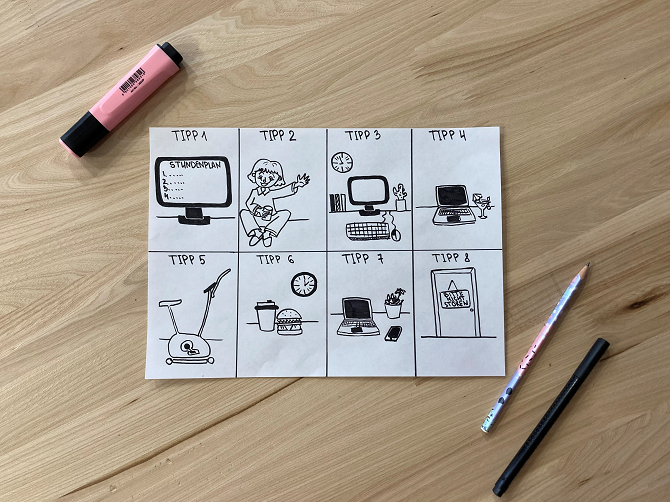
Verktøy: enhver bærbar pc, nettbrett eller bare papir og blyanter
Godbiter jeg fant:
- det hjelper å organisere forberedelsene til videoforelesninger.
- Du kan vise din kreativitet.
- det kan være en spennende oppgave for studenter.
Konklusjon
nå som du har sett alle disse fantastiske eksemplene på hvordan du lager videoforelesninger, tenk på hvordan du vil komme i gang. Velg en leksjon du tror ville være ganske lett å begynne med, og samle opp utstyret du allerede har tilgjengelig. Du må bestemme hvilken type videopresentasjon du vil opprette, og så bare komme i gang. Ditt første forsøk vil sannsynligvis ikke være det beste, men du må starte et sted. Eksemplene ovenfor skal få deg av på høyre fot, og det blir enda morsommere hvis du jobber med en kollega. Personlig elsker Jeg Edpuzzle-programmet å lage med videoforelesninger. Sjekk det ut, og du vil elske det også.
- Facebook12
- Twitter21
- Pinterest67
- 100 aksjer